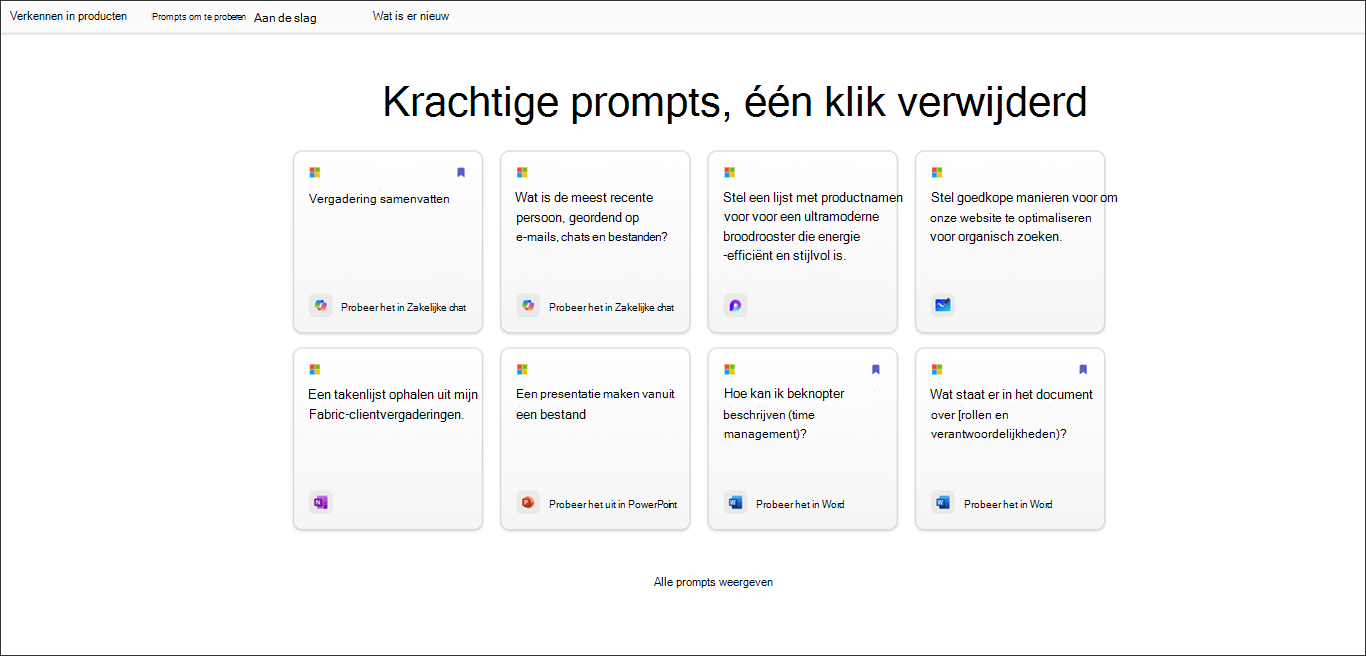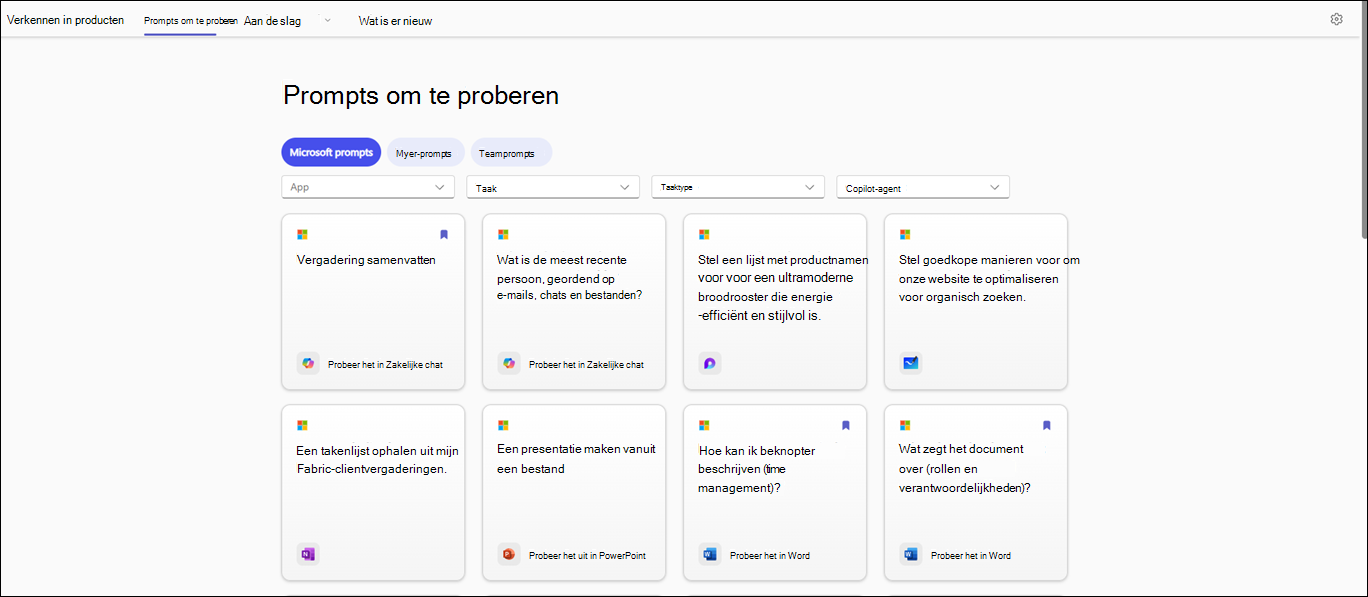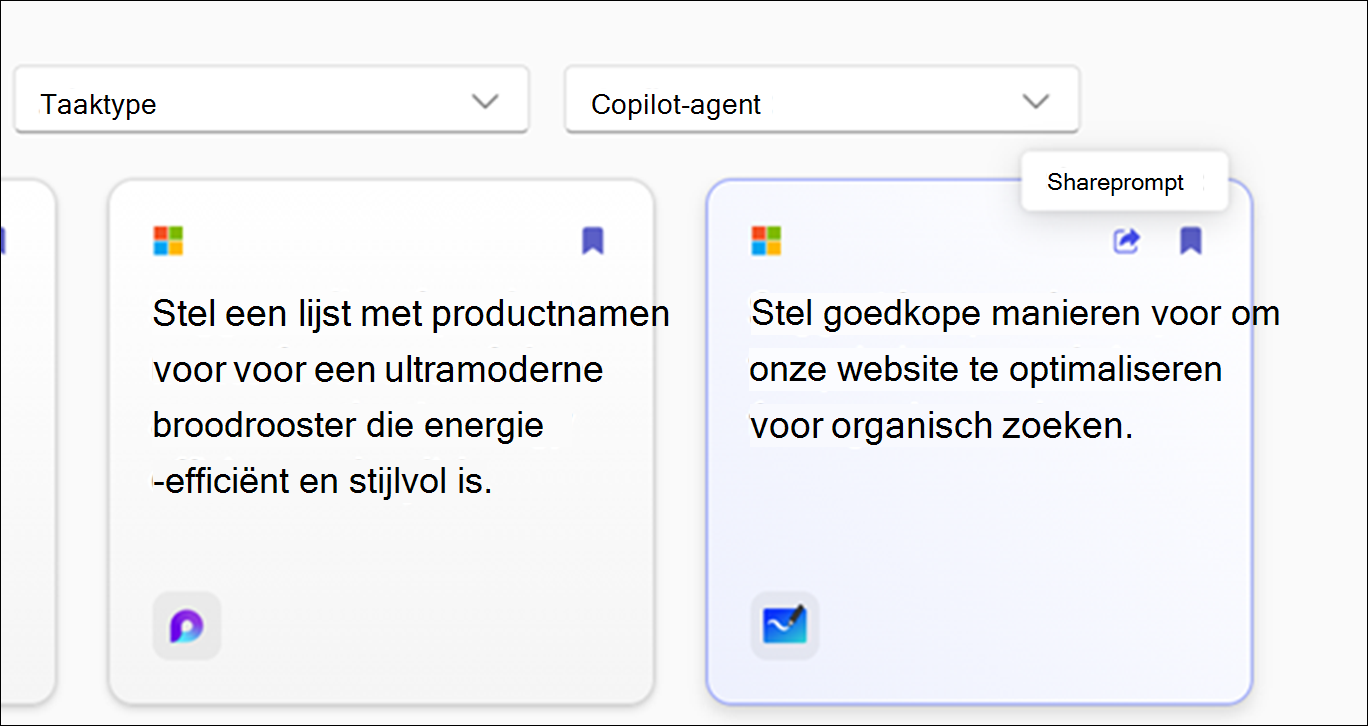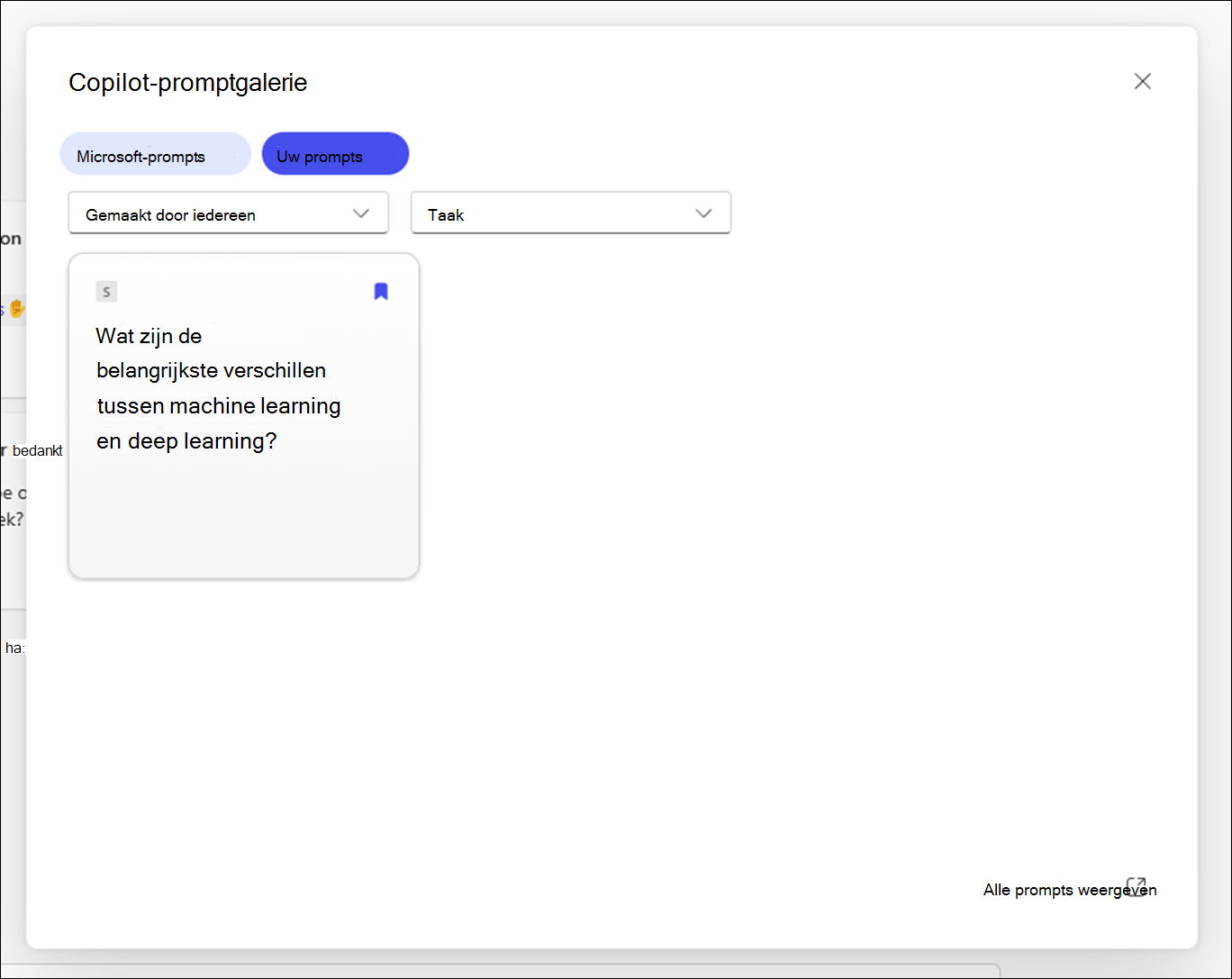Dit artikel is bedoeld voor personen die een schermlezerprogramma gebruiken, zoals Windows Verteller, JAWS of NVDA met Windows hulpprogramma's of functies enMicrosoft 365-producten. Dit artikel maakt deel uit van de Help voor toegankelijkheid inhoudsset waarin je meer toegankelijkheidsinformatie kunt vinden over onze apps. Ga naar Microsoft-ondersteuningvoor algemene hulp.
Copilot-promptgalerie biedt een verzameling prompts waarmee gebruikers Microsoft 365 Copilot kunnen maken, leren en gebruiken. Copilot vragen zijn de instructies of vragen die u gebruikt om Copilot te laten weten wat u wilt doen. In dit artikel wordt uitgelegd hoe u Copilot-promptgalerie gebruikt met behulp van een schermlezer.
Wanneer u een prompt opslaat of deelt, wordt er een melding weergegeven op het scherm om te bevestigen dat de actie is geslaagd. U kunt op Ctrl+M drukken om de focus naar deze melding te verplaatsen. Deze meldingen zijn beschikbaar in alle gebieden waar het opslaan en delen van prompts wordt ondersteund, inclusief Copilot Chat en het dialoogvenster Bibliotheekprompt, op Microsoft 365 Copilot platforms zoals Teams, Office, Outlook en de Edge-zijbalk.
Opmerking: Ga naar Hoe schermlezers werken met Microsoft 365 voor meer informatie over schermlezers.
In dit onderwerp
Copilot prompts gebruiken in Word en PowerPoint
-
Open PowerPoint of Word om een nieuw document te maken of een bestaand document te openen.
-
Gebruik de Tab -toets om door de lintopties te gaan totdat je bij de Copilot-knop bent. Wanneer u de wisselknop Copilot uit hoort, drukt u op Enter. Het Copilot-chatvenster wordt geopend met inleidende tekst en enkele voorbeeldprompts.
-
Gebruik de Tab-toets om door het chatvenster Copilot te navigeren en selecteer de knop Prompts weergeven om prompts te verkennen.
-
Als u de prompts wilt filteren op taak en taaktype. Voer de volgende stappen uit:
-
Als u de prompts wilt filteren op taak, navigeert u met de Tab-toets totdat u 'Taak keuzelijst met invoervak samengevouwen' hoort. Druk vervolgens op Enter. Er wordt een contextmenu met verschillende taken geopend. Navigeer door de opties met de pijl-omhoog of pijl-omlaag en druk op Enter om deze te selecteren.
-
Als u de prompts wilt filteren op taaktype, gebruikt u de Tab-toets totdat u 'Keuzelijst met invoervak taaktype samengevouwen' hoort. Druk vervolgens op Enter. Navigeer door de taaktypen met de toets Pijl-omhoog of Pijl-omlaag en druk op Enter om deze te selecteren.
-
-
Navigeer met de Tab-toets en selecteer de knop Opgeslagen prompts, druk op Enter om alle opgeslagen prompts weer te geven.
-
Als u meer prompts wilt verkennen, navigeert u met de Tab-toets totdat u 'Koppeling Alle prompts weergeven' hoort. Druk vervolgens op Enter.
Copilot-promptgalerie gebruiken in Microsoft 365 Copilot Chat
-
Druk op de Tab-toets totdat u Thuisknop aan hoort.
-
Navigeer naar de Microsoft 365 Copilot Chat met de pijl-omlaag en selecteer deze. Het venster Microsoft 365 Copilot Chat wordt geopend met een inleidende tekst en enkele voorbeeldprompts.
-
Doorloop de voorbeeldprompts en selecteer de prompt die u nodig hebt. De prompt wordt weergegeven in het bewerkingsvak Copilot-prompt. Druk op Enterom het antwoord in het deelvenster Copilot Chat te genereren.
-
Als u meer prompts wilt verkennen, navigeert u met Tab totdat u de knop Prompts weergeven hoort. Druk vervolgens op Enter. Het dialoogvenster Copilot-promptgalerie wordt geopend.
-
Gebruik de Tab-toets om naar de 'Microsoft-prompts' te navigeren, gebruik vervolgens de pijl-rechts om het tabblad Uw prompts te selecteren en druk op Enter.
-
Selecteer een opgeslagen prompt in de lijst en druk op Enter. De prompt wordt rechtstreeks weergegeven in het bewerkingsvak voor chatinvoer.
-
Als u de prompts wilt filteren op de optie gemaakt op en de taak. Voer de volgende stappen uit:
-
Als u de prompts wilt filteren op basis van de optie 'Gemaakt door', navigeert u met de Tab-toets totdat u 'Gemaakt door alle keuzelijst met invoervak samengevouwen' hoort. Druk vervolgens op Enter.
-
Er wordt een snelmenu geopend met drie opties, namelijk All, Me en Microsoft. Navigeer door de opties met de pijl-omhoog of pijl-omlaag en druk op Enter om het selectievakje in te schakelen.
-
Als u de prompts wilt filteren op basis van de 'Taak', navigeert u met de Tab-toets totdat u 'Taak keuzelijst met invoervak samengevouwen' hoort. Druk vervolgens op Enter.
-
Er wordt een contextmenu met vier taken geopend, namelijk Inhalen, Leren, Vragen en Makene. Navigeer door de opties met de pijl-omhoog en pijl-omlaag en druk op Enter om het selectievakje in te schakelen.
-
-
Tip: Navigeer met behulp van de Tab-toets en selecteer de koppeling Alle prompts weergeven om meer prompts op de Copilot-promptgalerie webpagina te verkennen.
Copilot-promptgalerie biedt een verzameling prompts waarmee gebruikers Microsoft Copilot kunnen maken, leren en gebruiken. Copilot vragen zijn de instructies of vragen die u gebruikt om Copilot te laten weten wat u wilt doen. In dit artikel wordt uitgelegd hoe u Copilot-promptgalerie voor het web kunt gebruiken met behulp van een schermlezer.
Wanneer u een prompt opslaat of deelt, wordt er een melding weergegeven op het scherm om te bevestigen dat de actie is geslaagd. U kunt op Ctrl+M drukken om de focus naar deze melding te verplaatsen. Deze meldingen zijn beschikbaar in alle gebieden waar het opslaan en delen van prompts wordt ondersteund, inclusief Copilot Chat en het dialoogvenster Bibliotheekprompt, op Microsoft 365 Copilot platforms zoals Teams, Office, Outlook en de Edge-zijbalk.
Notities:
-
Ga naar Hoe schermlezers werken met Microsoft 365 voor meer informatie over schermlezers.
-
Wanneer u Copilot-promptgalerie voor het web gebruikt, wordt u aangeraden Microsoft Edge als webbrowser te gebruiken. Wanneer de Copilot-promptgalerie voor het web wordt uitgevoerd in uw webbrowser, zijn de sneltoetsen anders dan die in de bureaubladtoepassing. U kunt bijvoorbeeld Ctrl+F6- gebruiken in plaats van F6 (het schakelen tussen opdrachten). Daarnaast zijn veelgebruikte sneltoetsen zoals F1 (Help) en Ctrl+O (Openen) van toepassing op de webbrowser, niet op Copilot-promptgalerie voor het web.
In dit onderwerp
De Copilot prompts filteren
Pas filters toe om eenvoudig de beste prompt te vinden om aan uw behoeften te voldoen.
-
De prompts filteren op basis van de app:
-
Druk op de Tab-toets totdat u 'App-keuzelijst met invoervak' hoort en druk vervolgens op Enter om het menu uit te vouwen.
-
Gebruik de pijl-omhoog of pijl-omlaag om naar de gewenste app te navigeren en druk op Enter om het selectievakje in te schakelen.
-
-
De prompts filteren op basis van de taak:
-
Druk op de Tab-toets totdat u 'Taak keuzelijst met invoervak' hoort en druk vervolgens op Enter om het menu uit te vouwen.
-
Gebruik de pijl-omhoog of pijl-omlaag om naar het gewenste item te navigeren en druk op Enter om het selectievakje in te schakelen.
-
-
Ga als volgt te werk om de prompts te filteren op basis van het taaktype:
-
Druk op de Tab-toets totdat u 'Keuzelijst met invoervak taaktype' hoort en druk vervolgens op Enter om het menu uit te vouwen.
-
Gebruik de pijl-omhoog of pijl-omlaag om naar het gewenste item te navigeren en druk op Enter om het selectievakje in te schakelen.
-
-
De prompts filteren op basis van de Copilot-agent:
-
Druk op de Tab-toets totdat u 'Copilot-agent keuzelijst met invoervak' hoort. Druk vervolgens op Enter om het menu uit te vouwen.
-
Gebruik de pijl-omhoog of pijl-omlaag om naar het gewenste item te navigeren en druk op Enter om het selectievakje in te schakelen.
-
Opmerking: Ga naar Meer informatie over Copilot-prompts voor meer informatie over.
Een prompt kopiëren
Volg de stappen om een prompt van de Copilot-promptgalerie te kopiëren:
-
Gebruik op de pagina Prompts om uit te proberen de Tab-toets totdat u 'Prompts lijst' hoort. Gebruik vervolgens de pijl-omhoog of pijl-omlaag om door de promptkaarten te navigeren en de gewenste prompt te selecteren door op Enter te drukken.
-
Gebruik de Tab-toets om naar de knop Kopieerprompt te gaan en druk vervolgens op Enter om de prompt te kopiëren.
-
Open de gewenste app. Selecteer Copilot op het lint om het deelvenster Copilot te openen.
-
Druk op Ctrl+V om de prompt in het bewerkingsvak van de prompt te plakken en druk vervolgens op Enter om een antwoord te genereren.
Een Copilot prompt opslaan
Gebruik de functie Prompts opslaan in Copilot-promptgalerie om eenvoudig toegang te krijgen tot uw veelgebruikte of gemaakte prompts.
Voer de volgende stappen uit om veelgebruikte prompts op te slaan die zich in de Copilot-promptgalerie bevinden:
-
Gebruik op de pagina Prompts om uit te proberen de Tab-toets totdat u 'Prompts lijst' hoort en gebruik vervolgens de pijl-omhoog of pijl-omlaag om door de promptkaarten te navigeren.
-
Nadat u de prompt hebt geselecteerd die u wilt opslaan, gebruikt u de Tab-toets om de knop Prompt opslaan te selecteren en drukt u op Enter.
Opmerking: De prompt wordt weergegeven op het tabblad Uw prompts in het dialoogvenster Copilot-promptgalerie van de bijbehorende app.
Maak nieuwe prompts met Copilot in Microsoft 365-apps of sla bestaande prompts op voor toekomstig gebruik. Opgeslagen prompts worden opgeslagen in de sectie Opgeslagen Prompts van de Copilot-promptgalerie voor eenvoudige toegang en hergebruik.
Een nieuwe prompt maken en deze toevoegen aan Microsoft 365 Copilot Chat. voer de volgende stappen uit in de lijst met opgeslagen prompts:
-
Open Microsoft 365 Copilot Chat vanuit Microsoft Edge.
-
Druk op de Tab-toets totdat u Start hoort. Gebruik vervolgens de pijl-omlaag om Copilot te selecteren en druk op Enter om de Copilot-chat te openen.
-
Navigeer met de Tab-toets totdat u 'chatinvoer bewerken' hoort. Typ vervolgens uw prompt in het invoerveld.
-
Gebruik de Tab-toets om de knop Verzenden te selecteren en druk op Enter om een antwoord te genereren.
-
Zodra het antwoord is gegenereerd, gebruikt u de Tab - of Shift+Tab-toets totdat u 'Copilot said, gevolgd door het gegenereerde antwoord' hoort.
-
Gebruik de toets Pijl-omhoog om de prompt te selecteren die u hebt verzonden, druk vervolgens op Enter om het snelmenu te openen. Gebruik vervolgens de pijl-links of pijl-rechts om de knop Opslaan te selecteren en druk op Enter om het dialoogvenster Deze prompt opslaan te openen.
-
Gebruik de Tab-toets totdat u 'Knop Opslaan' hoort en druk vervolgens op Enter om de prompt op te slaan in de Copilot-promptgalerie.
Notities:
-
In het dialoogvenster Deze prompt opslaan kunt u indien nodig de titel en de prompt bijwerken. Zodra deze updates zijn opgeslagen, worden deze weergegeven in de Copilot-promptgalerie waar u de prompt kunt delen en opnieuw kunt gebruiken.
-
De prompts die door de gebruiker zijn gemaakt, geven hun naam weer op de promptkaart en de schermlezer kondigt de naam van de auteur aan tijdens het navigeren door de promptkaarten.
Volg deze stappen om uw opgeslagen prompts in de app te zien:
-
Open de app en selecteer Copilot op het lint om het copilot-chatvenster te openen.
-
Navigeer met de Tab-toets om de knop Prompts weergeven te selecteren en druk op Enter om het dialoogvenster Copilot-promptgalerie te openen.
-
Navigeer met de Tab-toets totdat u 'Knop Opgeslagen prompts' hoort en druk op Enter om alle opgeslagen prompts weer te geven.
Probeer de aanwijzingen in Copilot Chat of Apps
Met deze integratie kunnen gebruikers de prompts die ze op de website selecteren eenvoudig rechtstreeks openen naar de vereiste apps, zoals Word, Excel, PowerPoint, enzovoort.
Daarnaast kunnen gebruikers deze prompts openen en gebruiken in Copilot Chat, waardoor een naadloze overgang van verkennen naar actief gebruik binnen de app wordt gegarandeerd.
-
Gebruik op de pagina Prompts om uit te proberen de Tab-toets totdat u 'Prompts lijst' hoort. Gebruik vervolgens de pijl-omhoog of pijl-omlaag om door de promptkaarten te navigeren en druk op Enter.
-
Nadat u een prompt hebt geselecteerd in de Copilot-promptgalerie, drukt u op de Tab-toets totdat u 'Try in' hoort, gevolgd door een van de Microsoft-producten, zoals Word, Excel, Copilot Chat, PowerPoint, Teams, enzovoort. Als de schermlezer bijvoorbeeld 'Probeer in Word' aankondigt, drukt u op Enter; er wordt een contextmenu geopend. Gebruik de pijl-omlaag om het gewenste Word document te selecteren en druk vervolgens op Enter om het in het copilot-chatvenster te zetten.
Copilot-promptgalerie gebruiken in Microsoft 365-app
Voor toegang tot de Copilot-promptgalerie in Microsoft 365-apps. Voer de onderstaande stappen uit
-
Open een gewenste app (zoals Word of Excel) in uw webbrowser.
-
Maak een nieuw document of open een bestaand document.
-
Selecteer Copilot op het lint om het copilot-chatvenster te openen.
-
Gebruik de Tab-toets om door het copilot-chatvenster te navigeren en selecteer de knop Prompts weergeven om prompts te verkennen.
-
Als u de prompts wilt filteren op taak en taaktype. Voer de volgende stappen uit:
-
Als u de prompts wilt filteren op taak, navigeert u met de Tab-toets totdat u 'Taak keuzelijst met invoervak samengevouwen' hoort. Druk vervolgens op Enter. Er wordt een contextmenu met verschillende taken geopend. Navigeer door de opties met de pijl-omhoog of pijl-omlaag en druk op Enter om deze te selecteren.
-
Als u de prompts wilt filteren op taaktype, gebruikt u de Tab-toets totdat u 'Keuzelijst met invoervak taaktype samengevouwen' hoort. Druk vervolgens op Enter. Navigeer door de taaktypen met de toets Pijl-omhoog of Pijl-omlaag en druk op Enter om deze te selecteren.
-
-
Navigeer met de Tab-toets en selecteer de knop Opgeslagen prompts, druk op Enter om alle opgeslagen prompts weer te geven.
-
Als u meer prompts wilt verkennen, navigeert u met de Tab-toets totdat u 'Koppeling Alle prompts weergeven' hoort. Druk vervolgens op Enter.
De Copilot-promptgalerie in Microsoft 365 Copilot Chat gebruiken
Toegang krijgen tot de Copilot-promptgalerie in Copilot Chat. Voer de onderstaande stappen uit
-
Open Microsoft 365 Copilot Chat vanuit Microsoft Edge.
-
Druk op de Tab-toets totdat u Home hoort. Gebruik vervolgens de toets Pijl-omlaag om Copilot te selecteren en druk op Enter om de Copilot Chat te openen.
-
Navigeer door de voorbeeldprompts en selecteer de prompt die u nodig hebt. De prompt wordt weergegeven in het invoervak van de chat. Druk op Enter om het antwoord te genereren in het deelvenster Copilot Chat.
-
Als u meer prompts wilt verkennen, navigeert u met de Tab-toets totdat u 'Knop Prompts weergeven' hoort. Druk vervolgens op Enter. Het dialoogvenster Copilot-promptgalerie wordt geopend.
-
Gebruik de Tab-toets om naar de 'Microsoft-prompts' te navigeren, gebruik vervolgens de pijl-rechts om het tabblad Uw prompts te selecteren en druk op Enter.
-
Selecteer een opgeslagen prompt in de lijst en druk op Enter. De prompt wordt rechtstreeks weergegeven in het bewerkingsvak voor chatinvoer.
-
Als u de prompts wilt filteren op de optie gemaakt op en de taak. Voer de volgende stappen uit:
-
Als u de prompts wilt filteren op basis van de optie 'Gemaakt door', navigeert u met de Tab-toets totdat u 'Gemaakt door alle keuzelijst met invoervak samengevouwen' hoort. Druk vervolgens op Enter.
-
Er wordt een snelmenu met drie opties geopend, namelijk Alle, Ik en Microsoft. Navigeer door de opties met de pijl-omhoog of pijl-omlaag en druk op Enter om het selectievakje in te schakelen.
-
Als u de prompts wilt filteren op basis van de 'Taak', navigeert u met de Tab-toets totdat u 'Taak keuzelijst met invoervak samengevouwen' hoort. Druk vervolgens op Enter.
-
Er wordt een snelmenu met vier taken geopend, namelijk Inhalen, Leren, Vragen en Maken. Navigeer door de opties met de pijl-omhoog en pijl-omlaag en druk op Enter om het selectievakje in te schakelen.
-
Tip: Navigeer met behulp van de Tab-toets en selecteer de koppeling Alle prompts weergeven om meer prompts op de Copilot-promptgalerie webpagina te verkennen.
Zie ook
Meer informatie over Copilot-prompts
Een Copilot-prompt bewerken om er uw eigen Copilot-prompt van te maken
Krijg betere resultaten met Copilot-vragen
Technische ondersteuning voor klanten met een handicap
Microsoft wil een optimale ervaring bieden voor al onze klanten. Als u een beperking hebt of als u vragen hebt met betrekking tot toegankelijkheid, kunt u voor technische hulp contact opnemen met Microsoft Disability Answer Desk. Het Disability Answer Desk-ondersteuningsteam is opgeleid in het gebruik van verschillende veelgebruikte hulptechnieken en kan assistentie verlenen in de Engelse, Spaanse, Franse en Amerikaanse gebarentaal. Ga naar de site van Microsoft Disability Answer Desk voor de contactgegevens voor uw regio.
Als u een commerciële of bedrijfsmatige gebruiker bent of werkt voor een overheidsinstantie, neemt u contact op met de Disability Answer Desk voor ondernemers.